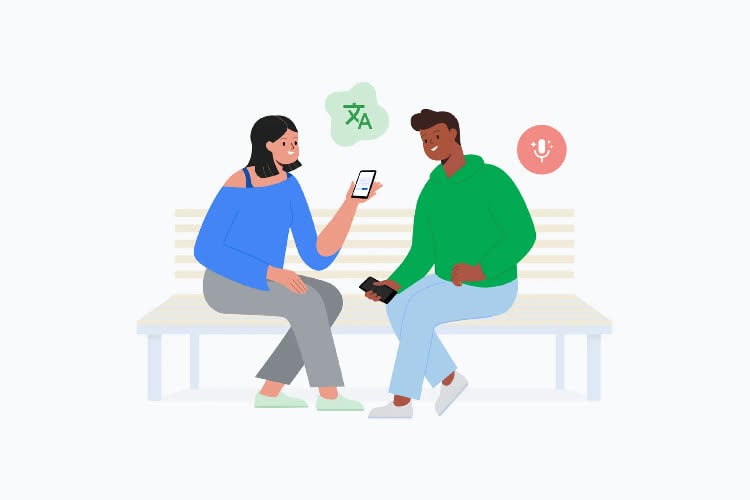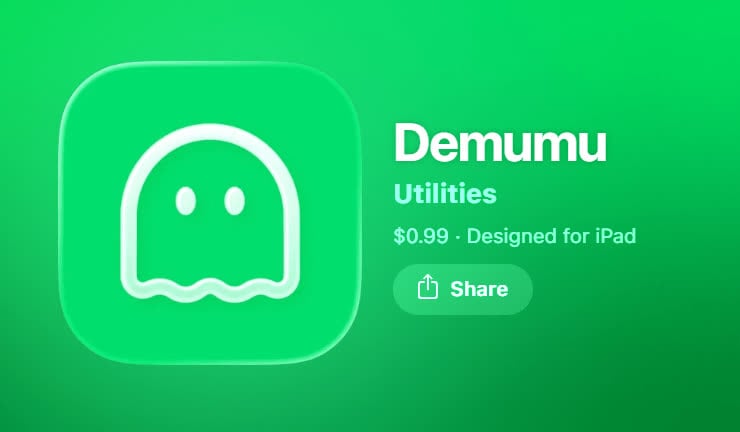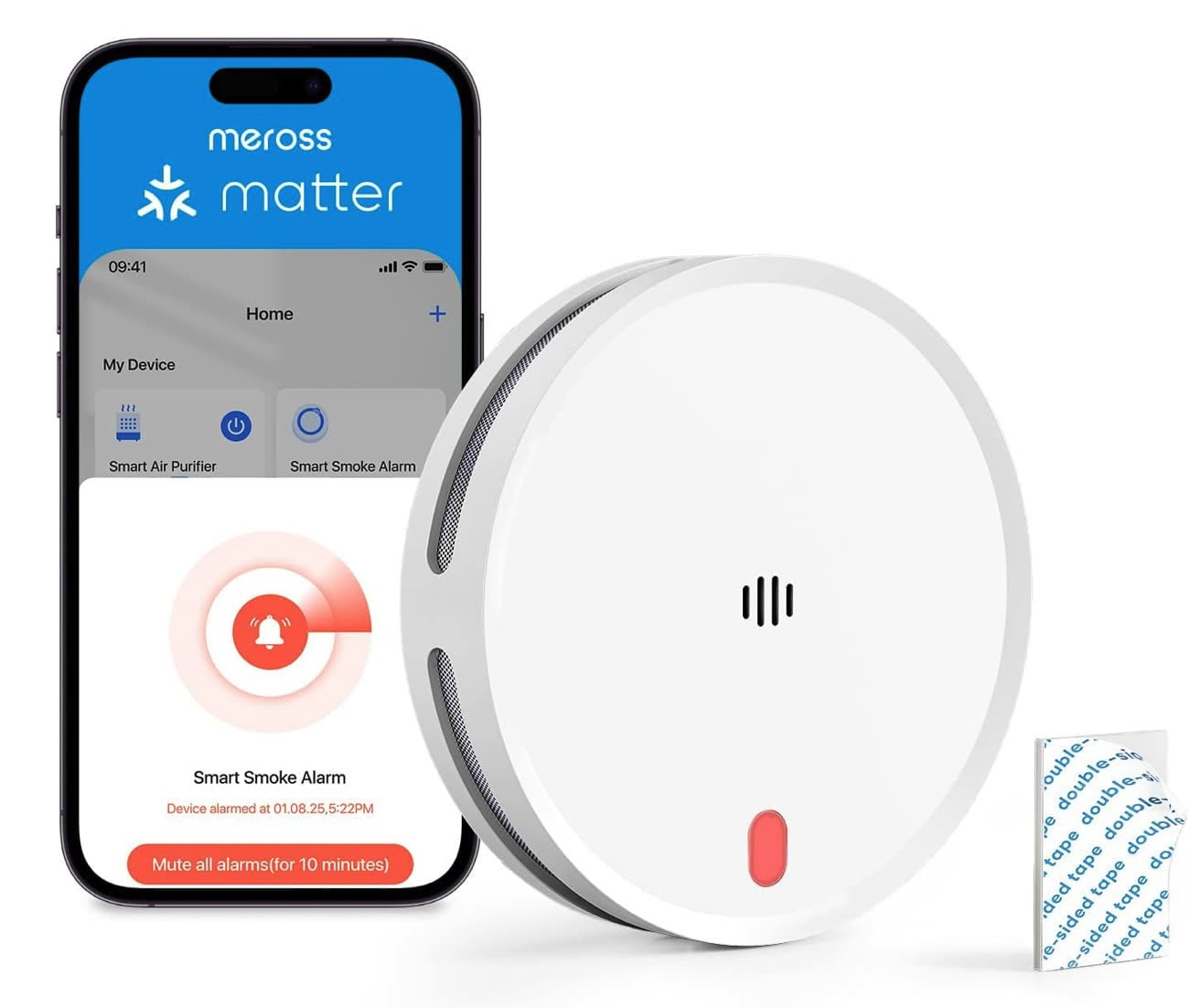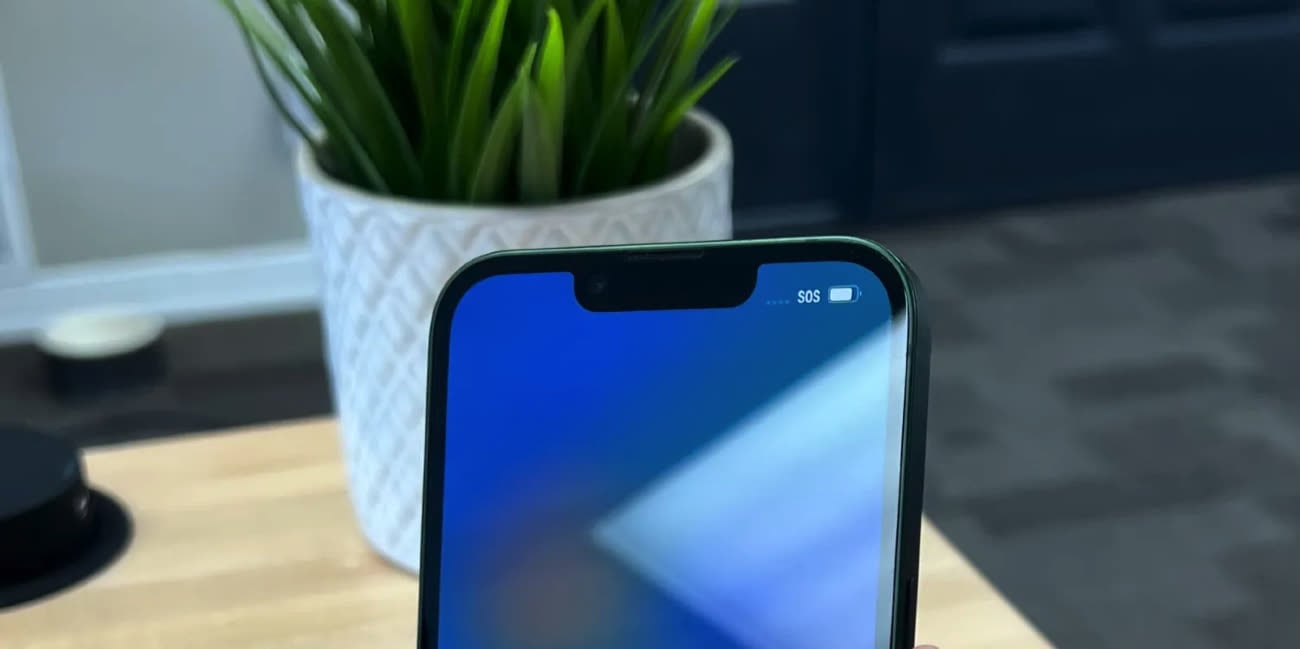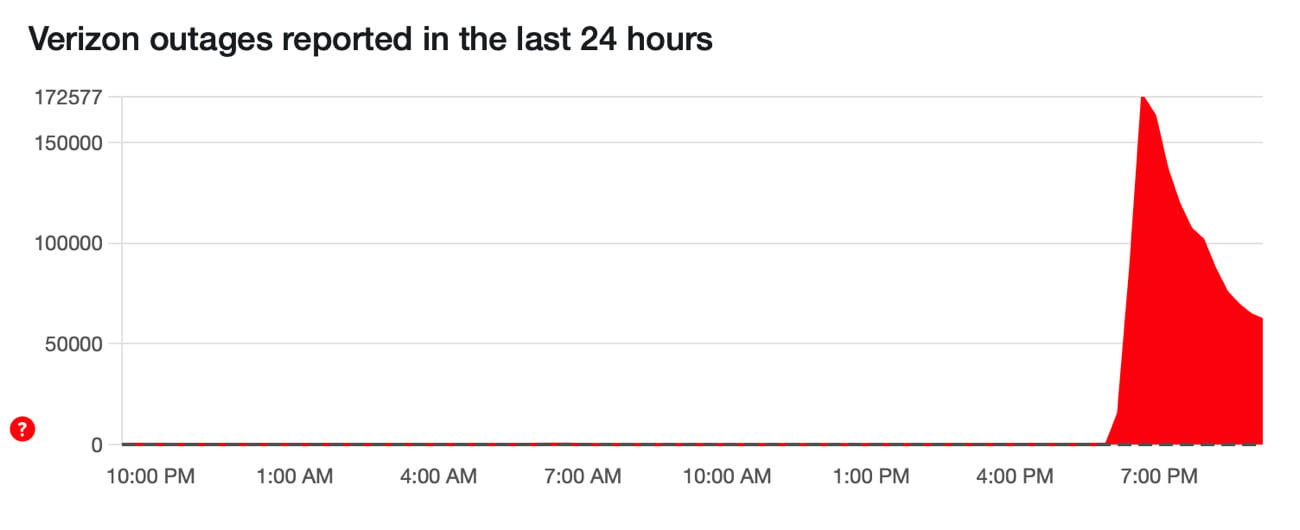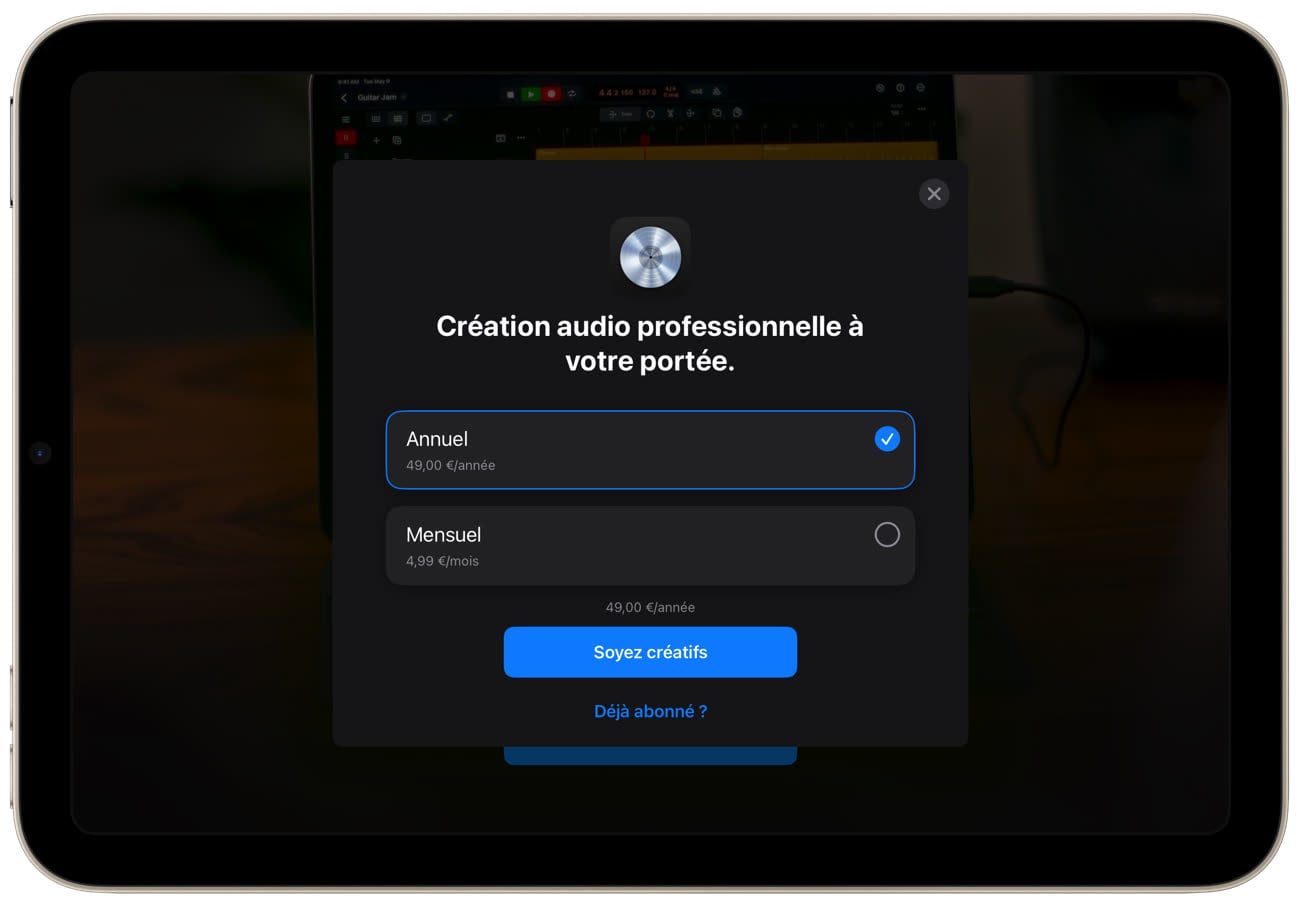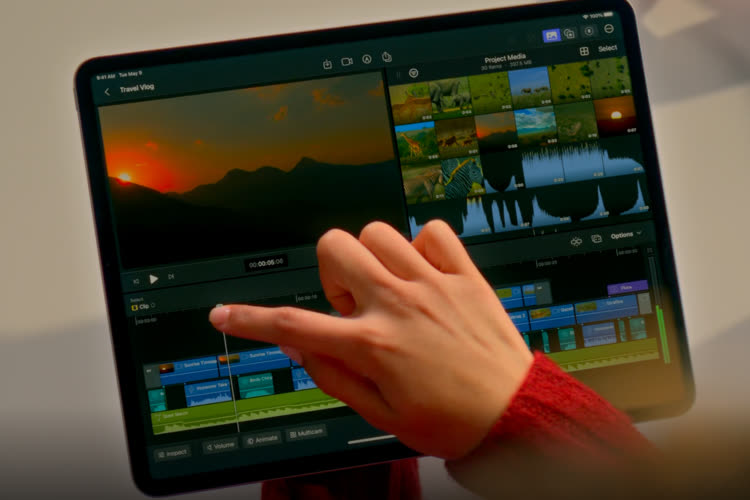ChatGPT veut remplacer Google Traduction. L’entreprise a discrètement lancé ChatGPT Translate, un portail via lequel on peut facilement traduire du texte. Rien n’a été annoncé officiellement mais il est d’ores et déjà accessible gratuitement à ce lien, sans avoir besoin de créer un compte.
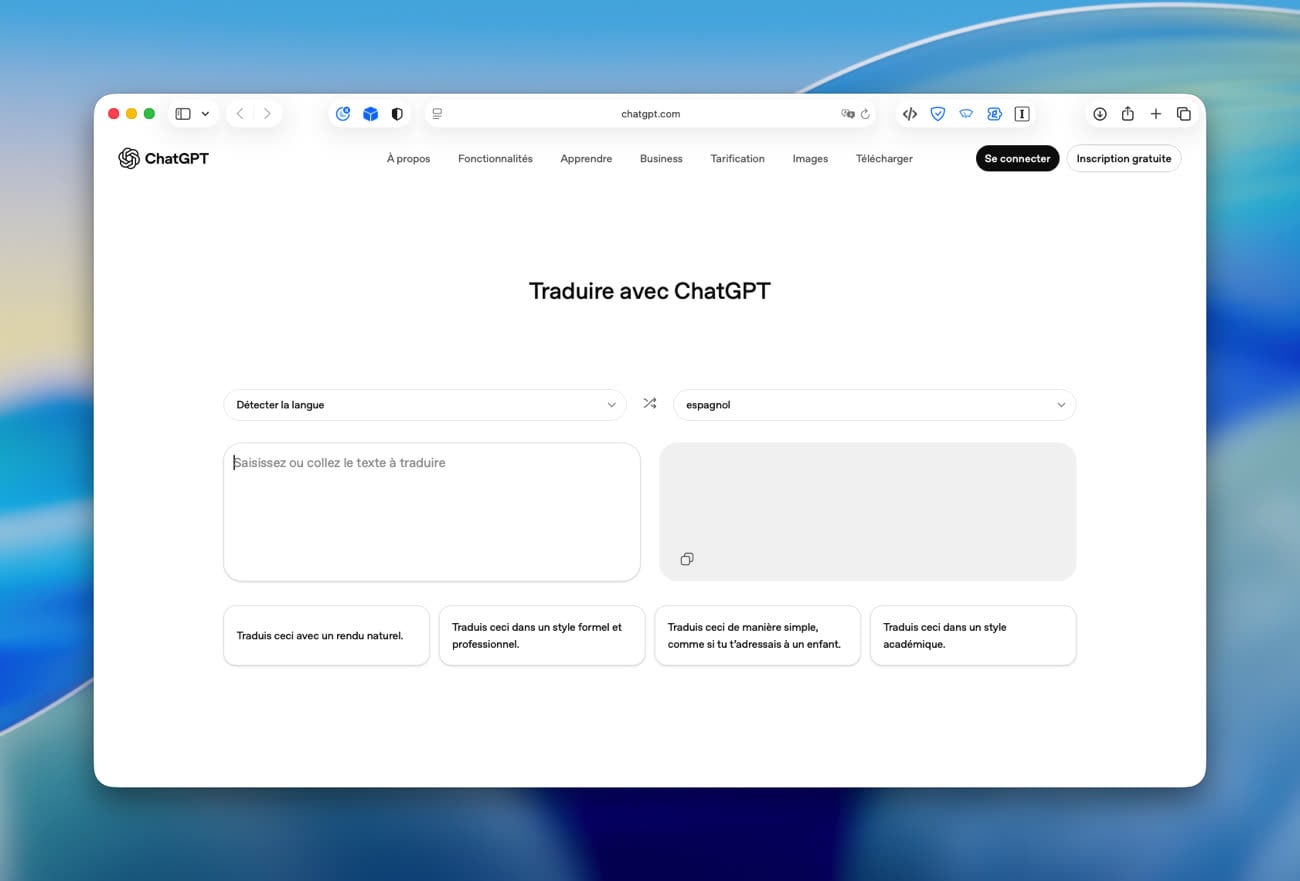
Le service propose un total de 28 langues, allant de l’espagnol au français en passant par plusieurs variantes de chinois ou de portugais. L’interface est basique avec deux gros blocs et une liste de langues. Le site annonce que la traduction d’image est prise en charge, mais ce n’est pas encore le cas. Il n’est pas non plus possible de simplement parler via son micro. Certains sites américain ont cependant accès à la dictée : le tout est sans doute en court de déploiement.
L’aspect original vient de la présence de boutons aiguillant la traduction. On pourra ainsi demander à avoir un texte avec un rendu naturel, dans un style académique ou de façon plus formelle. Cependant, ce n’est pas natif : le service se contente d’ouvrir le vrai ChatGPT et de transformer la requête en prompt.
Le service est actuellement plus lent qu’un Google Trad ou qu’un DeepL, avec une latence surprenante quand on a l’habitude d’utiliser ce genre de service. Au vu des fonctions manquantes, on comprend qu’OpenAI ne fasse pas plus que ça la publicité de ce nouveau portail. On peut imaginer qu’il s’agit d’un premier jet et que le service s’améliorera avec le temps.
Car les choses bougent du côté des traducteurs en ligne, le secteur envisageant de profonds changements grâce aux IA génératives. Google cherche à concurrencer Duolingo avec un système d’exercices créés par IA. Duolingo a intégré des exercices d’appels avec un chatbot afin de pratiquer de vive voix. DeepL travaille de son côté sur ses propres modèles de langage.